تقريبا كل من يستخدم Windows رأيتها. تبدأ تطبيقًا أو لعبة و Windows- ينبثق جدار الحماية ويقول إنه “حظر بعض ميزات هذا التطبيق”. ماذا يعني هذا وهل يجب أن تسمح بالوصول؟
لماذا يتم عرض هذه الرسالة؟
تظهر هذه الرسالة عندما يريد أحد التطبيقات العمل كخادم ويقبل الاتصالات الواردة. لن ترى هذه المطالبة لمعظم البرامج التي تستخدمها ، مثل متصفحات الويب وعملاء البريد الإلكتروني. يمكنك رؤيته فقط مع أنواع معينة من التطبيقات ، مثل خوادم الوسائط والألعاب ذات الميزات متعددة اللاعبين وأدوات مشاركة الملفات عبر الإنترنت وتطبيقات الخادم الأخرى.
Windows- يقوم جدار الحماية بحظر الاتصالات الواردة افتراضيًا. ولكن في المرة الأولى التي يحظر فيها الاتصال بتطبيق جديد ، تنبثق هذه الرسالة. يمكنك بعد ذلك اختيار ما إذا كنت تريد السماح بالاتصال أم لا. هذا يضمن عدم حظر الاتصالات بصمت دون علمك.
على Windows 10 ترى نافذة منبثقة “Windows لقد حظر جدار الحماية Defender بعض ميزات هذا التطبيق “. في Windows 7 و 8 ، بدلاً من ذلك ترى الرسالة “Windows-حظر جدار الحماية بعض ميزات هذا التطبيق “.
هل يجب أن تسمح بالوصول؟
عندما يظهر هذا المربع ، لديك بعض الخيارات. يمكنك النقر فوق “السماح بالوصول” والسماح بالاتصالات الواردة من خلال جدار الحماية. أو يمكنك النقر فوق “إلغاء” وسيستمر جدار الحماية في حظر الاتصالات الواردة لهذا البرنامج.
يمكنك أيضًا اختيار أنواع الشبكات التي تريد السماح بالاتصالات بها. على سبيل المثال ، يمكنك السماح لتطبيق خادم وسائط فقط على الشبكات الخاصة. بهذه الطريقة ، عند توصيل الكمبيوتر المحمول بشبكة Wi-Fi عامة ، لا يمكن لأحد الاتصال بخادم الوسائط الخاص بك. ومع ذلك ، سيظل الأشخاص في شبكة منزلك أو عملك قادرين على الاتصال.
عند الاتصال بشبكة ، تختار ما إذا كانت عامة أم خاصة – Windows لا تعرف تلقائيا. يمكنك تغيير هذا الخيار لشبكة لاحقًا في لوحة التحكم أو تطبيق الإعدادات.
إذا كنت تثق في تطبيق ما وترغب في استخدام جميع ميزاته ، فيجب أن تسمح بالوصول. إذا لم تسمح بالوصول إلى إحدى ألعاب الكمبيوتر ، فقد لا تتمكن من استضافة ألعاب متعددة اللاعبين. إذا رأيت هذه المطالبة وأردت استخدام خادم وسائط لمشاركة الوسائط الخاصة بك مع أنظمة أخرى على شبكتك ، فربما تحتاج إلى السماح بالوصول للقيام بذلك. على سبيل المثال ، يحتاج عميل BitTorrent إلى هذا الوصول لتحميل البيانات إلى أنظمة أخرى على الإنترنت.
إذا لم تسمح بالوصول ، فقد لا يعمل البرنامج بشكل صحيح. لذلك قد لا تتمكن من استضافة ألعاب متعددة اللاعبين في لعبة كمبيوتر ، لأن جدار الحماية يحظر الاتصالات الواردة.
إذا لم تتعرف على البرنامج ، فقد ترغب في البحث عبر الإنترنت عن الاسم ومعرفة المزيد من المعلومات. تعمل بعض أنواع البرامج الضارة كخادم ويمكن أن تطلق تنبيه جدار الحماية. قم بإجراء فحص باستخدام برنامج مكافحة الفيروسات المفضل لديك إذا كنت قلقًا من أن جهاز الكمبيوتر الخاص بك قد يحتوي على برامج ضارة.
كيفية السماح أو رفض الوصول لاحقًا
Windows-لن يسألك جدار الحماية مرتين عن نفس التطبيق ، ولكن يمكنك تغيير الإعداد للسماح أو عدم السماح بجميع التطبيقات في المستقبل. للقيام بذلك ، انتقل إلى لوحة التحكم> النظام والأمان> Windows جدار حماية Defender> السماح لتطبيق أو ميزة عبر Windows جدار الحماية Defender.
انقر فوق “تغيير الإعدادات” لفتح الإعدادات. ابحث عن البرنامج في القائمة ، ثم انقر فوق خانات الاختيار عام أو خاص للتحقق مما إذا كان مسموحًا به أم غير مسموح به. إذا قمت بإلغاء تحديد كلا المربعين بجوار أحد البرامج ، فلن يُسمح له بالاتصال بالشبكات العامة أو الخاصة. إذا حددت كلا المربعين ، يمكن للتطبيق الاتصال بكليهما.
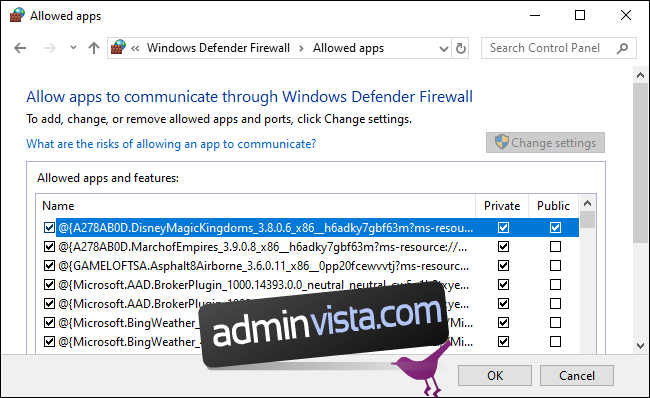
كيفية تعطيل الإخطارات
إذا كنت تفضل عدم رؤية هذه الرسائل وذاك Windows يقوم تلقائيًا بحظر الاتصالات الواردة إلى أي برنامج يمكنك.
للقيام بذلك ، انتقل إلى لوحة التحكم> النظام والأمان> Windows جدار حماية Defender> تغيير إعدادات الإعلام.
لتعطيل الإشعارات ، قم بإلغاء تحديد الخيار “إعلامي عندما Windows جدار الحماية Defender يحظر تطبيقًا جديدًا “. يوجد خياران هنا: أحدهما للشبكات الخاصة والآخر للعامة.

هذه النافذة هي مشهد مألوف إلى حد ما Windows، وعادة ما يكون لديك فكرة عن سبب رغبة البرنامج في هذا المستوى من الوصول إلى الشبكة. في معظم الحالات ، إذا كنت تثق في أحد التطبيقات ، فمن الآمن السماح به. حتى لو سمحت لبرنامج عبر Windows-firewall ، لا تزال ترجمة عنوان الشبكة (NAT) لجهاز التوجيه الخاص بك تمنع العديد من الاتصالات الواردة إلا إذا قمت بإعداد إعادة توجيه المنفذ.
